六年级下册信息技术课件-第10课 与机器人“对话” 川教版(共15张PPT)
文档属性
| 名称 | 六年级下册信息技术课件-第10课 与机器人“对话” 川教版(共15张PPT) |  | |
| 格式 | pptx | ||
| 文件大小 | 1.2MB | ||
| 资源类型 | 教案 | ||
| 版本资源 | 川教版 | ||
| 科目 | 信息科技(信息技术) | ||
| 更新时间 | 2020-09-30 07:22:40 | ||
图片预览


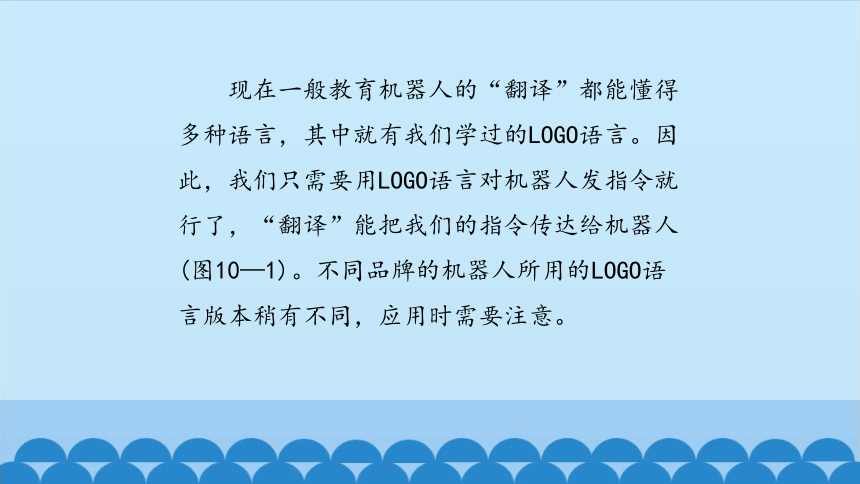




文档简介
与机器人“对话”
一、给机器人请一个“翻译”
为了让机器人听懂我们的指令,我们需要给机器人请一个“翻译”,把我们的“指令”翻译成机器人懂得的信息。这里说的“翻译”是一种特别的软件,一般来说,不同的机器人的翻译软件也不尽相同,越高级的机器人,越需要能干的“翻译”。
现在一般教育机器人的“翻译”都能懂得多种语言,其中就有我们学过的LOGO语言。因此,我们只需要用LOGO语言对机器人发指令就行了,“翻译”能把我们的指令传达给机器人(图10—1)。不同品牌的机器人所用的LOGO语言版本稍有不同,应用时需要注意。
图10—1 机器人能“听”懂LOGO语言
有的机器人不但懂得多种语言,而且还懂得“图形语言”,这使得我们给机器人发布命令变得更容易了。图10—2就是一种图形化的编程软件。
图10—2 图形化的编程界面。
二、给机器人发布命令
机器人并没有自己的思想,它所做的一切都是人们通过命令控制的。下面我们就以智慧LOGO为例,来看看如何用LOGO语言给机器人下达一个沿正方形城墙巡逻的命令。
1、进入智慧LOGO编程环境
要想给机器人发布命令,必须进入相应的编程环境。单击“开始—所有程序—智慧LOGO”,就可进入如图10—3所示的智慧LOGO机器人编程环境。当然,我们也可以双击桌面“智慧LOGO”快捷图标,快速实现与机器人对话。
看一看,智慧LOGO编程窗口由哪几部分组成。
智慧LOGO编程窗口最顶上的一栏为工具栏,通过各工具图案你能猜出它们的功能吗?再用鼠标探测各图标的功能名称,看看你的猜测对吗?
图10—3 智慧LOGO编程窗口
工具栏的下方左侧窗格是编程运行区,我们的大多数操作都是在这个区域完成的。
窗口右侧的窗格为帮助信息,这里除了显示软件的基本信息,还会为每个关键字提供必要的帮助信息,让我们使用起来更省心。
2、编写程序
当我们打开智慧LOGO机器人编程软件后,单击工具栏的新建按钮,便可在编程运行区打开一个叫“未命名”的程序编辑框(图10—4),它就是我们编写程序给机器人下命令的区域。
图10—4 程序编辑框
下面,我们在程序编辑框内输入让机器人“走”正方形的命令。前面我们在学习LOGO语言的时候知道,让小海龟走正方形的命令是:
repeat4[fd20rt90]
谢 谢
一、给机器人请一个“翻译”
为了让机器人听懂我们的指令,我们需要给机器人请一个“翻译”,把我们的“指令”翻译成机器人懂得的信息。这里说的“翻译”是一种特别的软件,一般来说,不同的机器人的翻译软件也不尽相同,越高级的机器人,越需要能干的“翻译”。
现在一般教育机器人的“翻译”都能懂得多种语言,其中就有我们学过的LOGO语言。因此,我们只需要用LOGO语言对机器人发指令就行了,“翻译”能把我们的指令传达给机器人(图10—1)。不同品牌的机器人所用的LOGO语言版本稍有不同,应用时需要注意。
图10—1 机器人能“听”懂LOGO语言
有的机器人不但懂得多种语言,而且还懂得“图形语言”,这使得我们给机器人发布命令变得更容易了。图10—2就是一种图形化的编程软件。
图10—2 图形化的编程界面。
二、给机器人发布命令
机器人并没有自己的思想,它所做的一切都是人们通过命令控制的。下面我们就以智慧LOGO为例,来看看如何用LOGO语言给机器人下达一个沿正方形城墙巡逻的命令。
1、进入智慧LOGO编程环境
要想给机器人发布命令,必须进入相应的编程环境。单击“开始—所有程序—智慧LOGO”,就可进入如图10—3所示的智慧LOGO机器人编程环境。当然,我们也可以双击桌面“智慧LOGO”快捷图标,快速实现与机器人对话。
看一看,智慧LOGO编程窗口由哪几部分组成。
智慧LOGO编程窗口最顶上的一栏为工具栏,通过各工具图案你能猜出它们的功能吗?再用鼠标探测各图标的功能名称,看看你的猜测对吗?
图10—3 智慧LOGO编程窗口
工具栏的下方左侧窗格是编程运行区,我们的大多数操作都是在这个区域完成的。
窗口右侧的窗格为帮助信息,这里除了显示软件的基本信息,还会为每个关键字提供必要的帮助信息,让我们使用起来更省心。
2、编写程序
当我们打开智慧LOGO机器人编程软件后,单击工具栏的新建按钮,便可在编程运行区打开一个叫“未命名”的程序编辑框(图10—4),它就是我们编写程序给机器人下命令的区域。
图10—4 程序编辑框
下面,我们在程序编辑框内输入让机器人“走”正方形的命令。前面我们在学习LOGO语言的时候知道,让小海龟走正方形的命令是:
repeat4[fd20rt90]
谢 谢
